Hilfe:Diskussionsseiten
Diskussionsseiten sind die zentrale Möglichkeit, um über Inhalte, Benutzer oder Systemfunktionen im Wiki zu sprechen. Jede Seite im Wiki kann mit einer eigenen Diskussionsseite verknüpft sein – sowohl Artikel als auch Benutzerseiten, Vorlagen oder Hilfeeinträge.
Die Diskussionen sind öffentlich und sollen zur Zusammenarbeit beitragen: Fragen, Vorschläge, Hinweise, Korrekturen – alles hat hier seinen Platz.
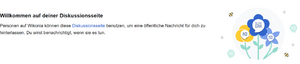
Wenn dir jemand auf deiner Benutzer-Diskussionsseite schreibt, wirst du automatisch benachrichtigt. Du kannst auch anderen direkt Nachrichten hinterlassen – auf ihrer Diskussionsseite oder auf der zugehörigen Diskussionsseite eines Artikels.
Diskussionsseiten sollen dazu beitragen, gemeinsam bessere Inhalte zu schaffen. Dabei geht es nicht um Meinungen, sondern um konstruktiven Austausch zur Sache – respektvoll, zielgerichtet und nachvollziehbar.
Typische Themen auf Diskussionsseiten sind zum Beispiel:
- Rückfragen zu einem Abschnitt oder einer Formulierung im Artikel
- Vorschläge für Ergänzungen, Korrekturen oder Umstrukturierungen
- Hinweise auf fehlende Quellen oder Unstimmigkeiten
- Hinweise an andere Benutzer (z. B. bei Verständnisfragen oder Bearbeitungskonflikten)
Bitte beachte: Auch wenn Diskussionen informell wirken, gelten dabei klare Regeln für den respektvollen Umgang. Sie sind unter Wikonia:Verhaltensrichtlinie beschrieben und gelten projektweit.
Diskussionsseiten sind kein Forum – sie dienen der Verbesserung des Wikis, nicht der Selbstdarstellung oder persönlichen Auseinandersetzung.
Zugriff auf Diskussionsseiten[Bearbeiten | Quelltext bearbeiten]
Du erreichst die Diskussionsseite einer beliebigen Seite über den Reiter oben. Dieser kann je nach Kontext „Diskussion“, „Abschnitt hinzufügen“ oder „Seite bearbeiten“ heißen.
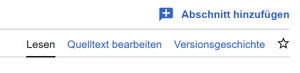
Du kannst auch direkt einen Link wie Diskussion:Hauptseite verwenden oder im URL-Pfad manuell Diskussion: vor den Seitennamen setzen.
Prinzipiell gibt es für jeden Hauptnamensraum einen zugehörigen Diskussionsnamensraum. Für die Diskissuinsseite einer Benutzerseite (z. B.Benutzer:…) existiert die automatisch die Seite Benutzer Diskussion:…. Dies gilt auch für alle Unterseiten, wie z. B.Benutzer Diskussion:BespielUser/Beispielseite.
Der jeweilige Diskussionsnamensraum ist mit einem Leerzeichen nach der Namensraumbezeichnung zu schreiben, in der URL wird das Leerzeichen, wie im Wiki allgemein üblich, durch einen Unterstrich _ ersetzt.
DiscussionTools[Bearbeiten | Quelltext bearbeiten]
Die Erweiterung DiscussionTools vereinfacht die Handhabung von Diskussionsseiten erheblich und macht das das Anlegen von Abschnitten in komplexerer Wikisyntax überflüssig. Wir empfehlen die Nutzung von DiscussionTools daher ausdrücklich, die Erweiterung ist stanardmäßig auch für alle Benutzer aktiviert, um einen einfachen Zugang zu Diskussionen zu ermöglichen. Neben der Vereinfachten Handhabung bietet DiskussionTool noch eine Reihe weiterer nützlicher Funktionen, von denn wir hier kurz erwähnen wollen:
- Benachrichtigungsfunktion für Erwähnungen
- Automatisches Signieren von Abschnitten
- Benachrichtigung bei Antworten
- Benachrichtigung bei Archivierung eines Abschnitts
Welche Benachrichtigungen du in welcher Form (Wiki, oder E-Mail) erhalten willst, kannst du in deinen Benutzereinstellungen selbst festlegen.
Neues Thema beginnen[Bearbeiten | Quelltext bearbeiten]
Wenn du ein neues Thema auf einer Diskussionsseite starten möchtest, klickst du auf den Reiter „Abschnitt hinzufügen“ oder auf die Schaltfläche „Neues Thema“.
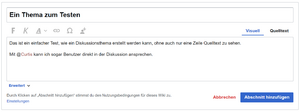
Es öffnet sich ein Dialogfeld mit zwei Eingabefeldern:
- ein Thementitel, der später zur neuen Abschnittsüberschrift wird
- ein Nachrichtentext, den du mit Wikitext oder einfacher Formatierung gestalten kannst
Du musst dich um die Unterschrift nicht kümmern – sie wird automatisch gesetzt.
Mit einem Klick auf Veröffentlichen wird dein Beitrag als neuer Abschnitt am Ende der Diskussionsseite eingefügt. DiscussionTools speichert automatisch den Bearbeitungskommentar (z. B. „Neues Thema: Quellenfrage“) und führt bei Bedarf auch die Beobachtungsliste-Aktualisierung durch.
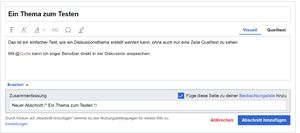
Du kannst optional eine Bearbeitungszusammenfassung ergänzen oder die Seite gleich beobachten. Wenn du angemeldet bist, werden deine Änderungen automatisch deinem Benutzer zugeordnet.
Auf Beiträge antworten[Bearbeiten | Quelltext bearbeiten]
Um auf einen bestehenden Diskussionsbeitrag zu antworten, klickst du auf den Button „Antworten“ direkt unterhalb des jeweiligen Abschnitts.
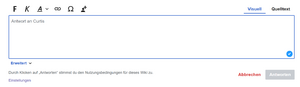
Nach dem Klick öffnet sich eine Eingabebox direkt unter dem Beitrag, eingerückt und visuell klar zugeordnet. Du kannst hier sofort deinen Text eingeben – Formatierungen, Links und Vorlagen funktionieren wie im normalen Editor. Eine Unterschrift wird automatisch gesetzt, sobald du speicherst.
DiscussionTools sorgt außerdem dafür, dass alle Antworten automatisch in Thread-Form dargestellt werden:
- Jede Antwort rückt einen Schritt weiter ein
- Die Reihenfolge bleibt nachvollziehbar
- Du kannst auch gezielt auf ältere Beiträge innerhalb eines Abschnitts antworten
Du kannst jederzeit auch auf ältere Beiträge weiter oben antworten – die Reihenfolge bleibt erhalten, solange du den jeweiligen Antwort-Button verwendest.
Quelltextbearbeitung (klassisch)[Bearbeiten | Quelltext bearbeiten]
Alternativ zur modernen Oberfläche kannst du Diskussionsseiten auch im klassischen Quelltext-Modus bearbeiten. Diese Methode ist technisch möglich, aber aufwändig und fehleranfällig. Du musst alle Einrückungen, Formatierungen und Signaturen selbst schreiben – inklusive aller Sonderzeichen.
Wir dokumentieren das hier vollständig, damit du verstehst, wie es funktioniert – empfehlen es aber ausdrücklich nicht zur regelmäßigen Nutzung.
Neues Thema beginnen (klassisch)[Bearbeiten | Quelltext bearbeiten]
Um ein neues Diskussionsthema manuell zu starten, bearbeite die gesamte Diskussionsseite im Quelltextmodus und füge am Ende der Seite einen neuen Abschnitt ein. Du musst dabei selbst eine Überschrift setzen und den Beitrag anschließend signieren.
Beispiel:
== Abschnittsüberschrift ==
Mein Vorschlag wäre, dass wir den Abschnitt umstrukturieren.
--~~~~
Dieser Quelltext erzeugt:
Abschnittsüberschrift[Bearbeiten | Quelltext bearbeiten]
Mein Vorschlag wäre, dass wir den Abschnitt umstrukturieren. --Beispiel (Diskussion) 13:37, 20. Juli 2025 (CEST)
Tipp: Lass zwischen Abschnittsüberschrift und Beitrag eine Leerzeile – das verbessert die Lesbarkeit.
Quelltextbearbeitung (klassisch)[Bearbeiten | Quelltext bearbeiten]
Alternativ zur modernen Oberfläche kannst du Diskussionsseiten auch im klassischen Quelltext-Modus bearbeiten. Diese Methode ist technisch möglich, aber aufwändig und fehleranfällig. Du musst alle Einrückungen, Formatierungen und Signaturen selbst schreiben – inklusive aller Sonderzeichen.
Wir dokumentieren das hier vollständig, damit du verstehst, wie es funktioniert – empfehlen es aber ausdrücklich nicht zur regelmäßigen Nutzung.
Neues Thema beginnen (klassisch)[Bearbeiten | Quelltext bearbeiten]
Um ein neues Diskussionsthema manuell zu starten, bearbeite die gesamte Diskussionsseite im Quelltextmodus und füge am Ende der Seite einen neuen Abschnitt ein. Du musst dabei selbst eine Überschrift setzen und den Beitrag anschließend signieren.
Beispiel:
== Abschnittsüberschrift ==
Mein Vorschlag wäre, dass wir den Abschnitt umstrukturieren.
--~~~~
Dieser Quelltext erzeugt:
Abschnittsüberschrift[Bearbeiten | Quelltext bearbeiten]
Mein Vorschlag wäre, dass wir den Abschnitt umstrukturieren. --Beispiel (Diskussion) 13:37, 20. Juli 2025 (CEST)
Tipp: Lass zwischen Abschnittsüberschrift und Beitrag eine Leerzeile – das verbessert die Lesbarkeit.
Auf Beiträge antworten (klassisch)[Bearbeiten | Quelltext bearbeiten]
Beim Antworten im Quelltext ist besonders wichtig, dass du die Einrückung mit Doppelpunkten : manuell steuerst.
Jede zusätzliche Ebene einer Antwort erhält ein weiteres : am Zeilenanfang.
Beispiel:
: Ich finde den Vorschlag sinnvoll.
:: Danke! Ich habe den Abschnitt angepasst.
::: Ich habe noch einen kleinen Fehler gefunden.
Das ergibt eine gestaffelte Anzeige – aber nur, wenn die Einrückungen exakt sitzen.
Ein falscher Zeilenumbruch, ein fehlendes : oder eine Leerzeile an der falschen Stelle – und alles verschiebt sich oder bricht ab.
Es gibt keine optische Kontrolle vor dem Speichern – und kein Undo, außer durch Nachbearbeitung.
Signatur[Bearbeiten | Quelltext bearbeiten]
Eine Signatur kennzeichnet einen Diskussionsbeitrag eindeutig: Sie zeigt an, wer den Beitrag geschrieben hat und wann er erstellt wurde.
Signaturen bestehen aus:
- dem Benutzernamen (verlinkt auf das Benutzerkonto)
- einem Link zur jeweiligen Diskussionsseite
- einem Zeitstempel (Datum und Uhrzeit)
Beispielhafte Darstellung:
--[[Benutzer:Beispiel|Beispiel]] ([[Benutzer Diskussion:Beispiel|Diskussion]]) 20:15, 31. Juli 2025 (CEST)
Signaturen sind für alle Diskussionsbeiträge verpflichtend – egal ob über DiscussionTools oder im klassischen Modus geschrieben.
Tipp: Du kannst die Darstellung deiner Signatur in deinen Benutzereinstellungen anpassen, es gelten jedoch gewisse Standards, was die Signatur enthalten muss.
Manuell signieren[Bearbeiten | Quelltext bearbeiten]
Wenn du einen Diskussionsbeitrag im klassischen Quelltext-Modus schreibst, musst du deine Signatur selbst einfügen – in Form von:
--~~~~
MediaWiki ersetzt diese Zeichenfolge beim Speichern automatisch durch deine Signatur.
Achte darauf, die Signatur nicht in eine Abschnittsüberschrift einzubauen. Sie gehört ans Ende deines Beitrags, ggf. mit einer Leerzeile davor.
Fehlt die Signatur, ist der Beitrag nicht eindeutig zuordenbar – das widerspricht den Verhaltensrichtlinien und erschwert die Kommunikation.
Alternativen zur Tastatureingabe[Bearbeiten | Quelltext bearbeiten]
Im klassischen Bearbeitungsfenster findest du ein kleines Stiftsymbol
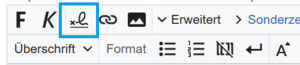
Ein Klick darauf fügt <code>--~~~~ automatisch an der Cursorposition ein. Vergiss aber nicht, dass du trotzdem selbst für die korrekte Position verantwortlich bist.
Signieren per Hand bedeutet, dass du bei jedem Beitrag aktiv denken musst:
- Ist die Signatur da?
- Ist sie richtig positioniert?
- Fehlen Leerzeichen oder Zeilenumbrüche?
Das alles entfällt, wenn du DiscussionTools nutzt – dort wird die Signatur automatisch gesetzt, korrekt formatiert und bei Bedarf sogar mit Erwähnung verknüpft.
Benachrichtigungen und Einstellungen[Bearbeiten | Quelltext bearbeiten]
DiscussionTools unterstützt verschiedene Benachrichtigungsarten, um dich über neue Beiträge, Erwähnungen oder Archivierungen zu informieren.

Du wirst benachrichtigt, wenn:
- jemand auf deinen Diskussionsbeitrag antwortet
- du im Beitrag eines anderen erwähnt wirst (z. B. mit
Benutzer:Beispiel) - ein abonnierter Abschnitt archiviert oder neu bearbeitet wird
Diskussionen abonnieren[Bearbeiten | Quelltext bearbeiten]
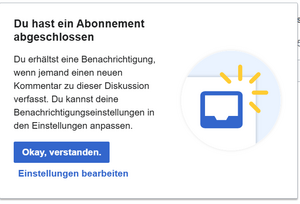
Wenn du einem Abschnitt folgen möchtest, kannst du diesen abonnieren – auch ohne selbst daran teilzunehmen. Klicke dazu auf das kleine Glockensymbol neben der Abschnittsüberschrift.
Das Symbol wechselt den Zustand:
- Aktiv = Glocke ausgefüllt
- Inaktiv = Glocke durchgestrichen
DiscussionTools zeigt dir beim Speichern, ob du den neuen Abschnitt automatisch abonnierst.
Einstellungen für Benachrichtigungen[Bearbeiten | Quelltext bearbeiten]
Welche Arten von Benachrichtigungen du erhältst (Wiki-Oberfläche, E-Mail, beides), kannst du in deinen persönlichen Einstellungen festlegen:
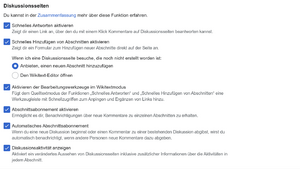
Dort kannst du:
- E-Mail-Benachrichtigungen aktivieren/deaktivieren
- festlegen, ob du eigene Beiträge standardmäßig abonnierst
- konfigurieren, bei welchen Aktionen du informiert werden willst
Diese Einstellungen gelten wikiweit und sind jederzeit anpassbar.
